Der folgende Bericht zeigt wie Sie schnell und einfach ihr Netzwerk vor fremdem Missbrauch schützen und Sie somit auch nicht abgemahnt werden können.
Der Bundesgerichtshof stellte letzte Woche fest, dass jeder der ein WLAN-Netzwerkbetreibt, es auch mittels einer Passwortverschlüsselung zu schützen hat. Andernfalls kann der Eigentümer dafür abgemahnt werden. Das Gericht führt damit so zusagen eine Passwortpflicht ein.
Viele wissen gar nicht, dass ein weniger gut gesichertes Netzwerk, ein solch großes Sicherheitsrisiko darstellen kann.
Deshalb ist es notwenig einen ausreichenden Passwortschutz zu installieren.
Verschlüsselungsarten
Zurzeit gibt es zwei gängige Verschlüsselungsarten: Die Standartverschlüsselungsart, die viele Router unterstützten heißt WPA. Des Weiteren gibt es eine neure Variante WPA2. Sie ist macht es Kriminellen noch schwerer das Passwort zu knacken, als die einfachere WPA-Verschlüsselung. Es empfiehlt sich deshalb diese zu verwerden.
Eventuell verfügt der Router auch noch über eine so genannte WEP-Verschlüsselung. Diese Verschlüsselungstechnik ist schon älter und um einiges unsicherer als WPA und WPA2, deshalb ist sie eher nicht zu empfehlen.
Wie richte ich den Passwortschutz ein?
Grundeinstellungen zum Passwortschutz des WLAN-Netzwerks werden in der Regel über den Router getätigt. Um auf diesen zuzugreifen muss ein Browser, z.B. der Internetexplorer, aufgerufen werden. Die Routergrundeinstellungen können in den meisten Fällen mit der Adresse: „192.168.2.1“ aufgerufen werden. Einfach diese Zahlenkombination in die Adresszeile des Internetbrowsers einfügen und bestätigen. Wenn diese Adresse nicht funktioniert, kann man die Adresse des Routers folgendermaßen herausfinden: einfach auf „Start“ klicken, dann „Ausführen“ und „cmd“ eingeben. Es erscheint ein Fester: Hier muss „ipconfig“ eingegeben werden. Nachdem mit Enter bestätigt wurde erscheinen viele Angaben, unter anderem auch das sog. „Standardgateway“. Diese Adresse ist nun der Weg zu den Routereinstellungen. Alternativ ist die Routeradresse auch oft in der Bedienungsanleitung zu finden.
Mithilfe dem Befehl „ipconfig“ kann die IP-Adresse des Routers ganz einfach ausgelesen werden.
Um auf die Einstellungen zugreifen zu können müssen in der Regel Benutzername und Passwort eingegeben werden.
An dieser Stelle sei darauf hingewiesen, dass Layout und Menüführung bei Routern verschiedener Hersteller und Anbieter oft unterschiedlich sind. Jedoch sind die Verschlüsselungseinstellungen fast überall unter dem Menüpunkt „WLAN“ zu finden.
Nun muss meist auf Verschlüsselung: „Ein“ geklickt werden und eine Verschlüsselungsart ausgewählt werden. Wie bereits erwähnt empfehlen wir hier WPA2.
Im Folgenden kann eine beliebige Zahlen- und/oder Buchstabenkombination, die bis zu 63 Zeichen lang sein kann, eingegeben werden.
Dieses Passwort (auch Pre-Shared-Key oder Passphrase genannt) muss nicht unbedingt 63 Zeichen haben, jedoch gilt hier die Devise: Je länger, desto sicherer. Des Weiteren solle man eine zufällige Zahlen- und Buchstabenkombination wählen und nicht Wörter aus dem Sprachgebrauch oder Geburtsdaten, da es Programme gibt, die solch häufig als Passwörter gebrauchte Angaben schnell knacken können.
Jetzt muss meist das Passwort nur noch bestätigt und gespeichert werden und schon ist das Netzwerk geschützt.
Nun muss nur noch im Netzwerkcenter der Computer, die im Netzwerk betrieben werden sollen, das Passwort und die Verschlüsselungsart zu den bestehenden Einstellungen für das drahtlose Netzwerk ergänzt werden.
Jetzt ist das Netzwerk sehr viel besser vor Missbrach geschützt als vorher.
Weitere Tipps zum Schutz vor unberechtigten Zugriffen
Neben der Passwortsicherung empfiehlt es sich eventuell die Sendeleistung des WLAN-Routers etwas herunter zu stellen. Bei einigen Geräten ist dies möglich. Diese Maßnahme hat kaum eine Auswirkung auf die eigenen Geräte, der Vorteil liegt darin, dass das Netzwerk von weiter entfernten Orten, z.B. der Nachbarwohnung oder der Straße, nicht mehr erreichbar ist.
Zudem gibt es bei einigen Geräten die Möglichkeit einen Timer einzustellen: Hier kann ein automatisches Ein- und Ausschalten eingerichtet werden. So kann man z.B. das WLAN-Netz nachts deaktivieren.
Es sollte auch beachet werden, dass nicht nur das WLAN-Passwort so gewählt wird, dass es nicht so leicht zu ermitteln ist, sondern auch das allgemeine Routerpasswort, welches benötigt wird um auf den Router zuzugreifen. Diese Einstellungen sind auch in der oben bereits beschriebenen Routerkonfiguration möglich.
Ein weiteres Instrument um unberechtigt Personen von einem WLAN-Netzwerk fern zu halten, ist das Verstecken der SSID (SSID beschreibt den Namen des WLAN-Netzwerks) Hier findet sich in der Routerkonfiguration oft die Option „SSID sichtbar“, welche nun deaktiviert werden muss, oder „SSID unsichtbar“. Damit wird das Netzwerk keinem Nutzer mehr direkt angezeigt. Es wird nur an den PCs angezeigt, an denen das Netzwerk bereits mit der SSID und dem Passwort angemeldet wurde.
Wer feststellt, dass sein Router keine WPA oder WPA2 Verschlüsselung unterstützt oder gerne die Timer- oder Sendeleistungsreduktions-Funktion in Anspruch nehmen möchte, aber das alte Gerät sie nicht unterstützt, der sollte einmal darüber nachdenken sich nicht einen neuen Router zu kaufen.
Wer auch der Verschlüsselung oder WLAN allgemein misstrauisch entgegenblickt, sollte sich einmal alternative Techniken ansehen, wie z.B. die StormLAN-Technik. Sie können in vielen Fällen eine gute Alternative zur üblichen WLAN-Technik sein. Weitere Informationen über diese Technik, wie sie funktioniert, was sie kann und was möglich ist, gibt es hier.
Mit * markierte Links sind Affiliate-Links. Mit dem Kauf über diesen Link erhalten wir eine Verkaufsprovision, ohne dass du mehr bezahlst.
Aus Gründen der besseren Lesbarkeit wird auf die gleichzeitige Verwendung männlicher, weiblicher und diverser Sprachformen (m/w/d) verzichtet. Alle Personenbezeichnungen gelten gleichermaßen für alle Geschlechter.



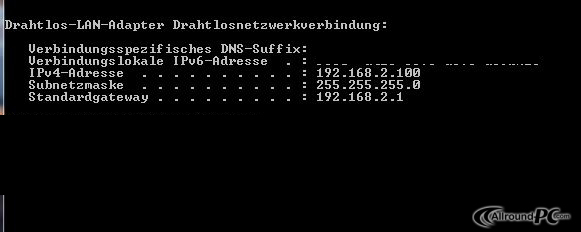
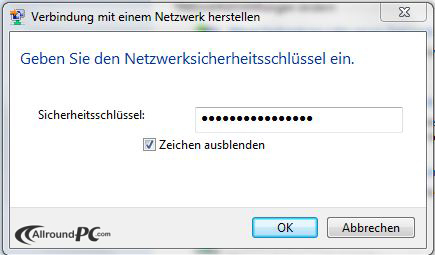
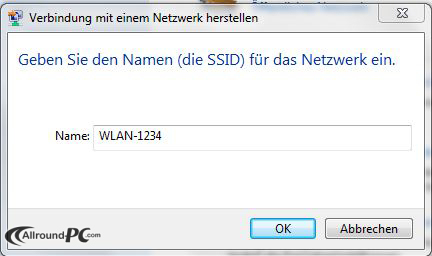



Kommentieren, Austauschen und Fragen...
Schreibe einen eigenen Kommentar